focusky开启循环自动播放的教程
时间:2023-08-23 11:35:10作者:极光下载站人气:11
focusky是一款新型的多媒体幻灯片制作软件,主要通过缩放、旋转、移动动作来使演示变得更加生动有趣,能够及时吸引受众的注意,并且在focusky软件中支持多种输出格式,满足了用户多样的输出格式需求,当用户在使用focusky软件时,想要设置幻灯片循环自动播放的功能,却不知道怎么来操作实现,其实这个问题是很好解决的,用户直接进入到选项窗口中,接着在展示设置板块中找到自动播放板块,随后勾选其中的循环自动播放选项就可以了,那么接下来就让小编来向大家分享一下focusky开启循环自动播放的方法教程吧,希望用户在看了小编的教程后,能够从中获取到有用的经验。
方法步骤
1.用户在电脑桌面上打开focusky软件,并来到主页上来打开自己需要编辑的项目文件
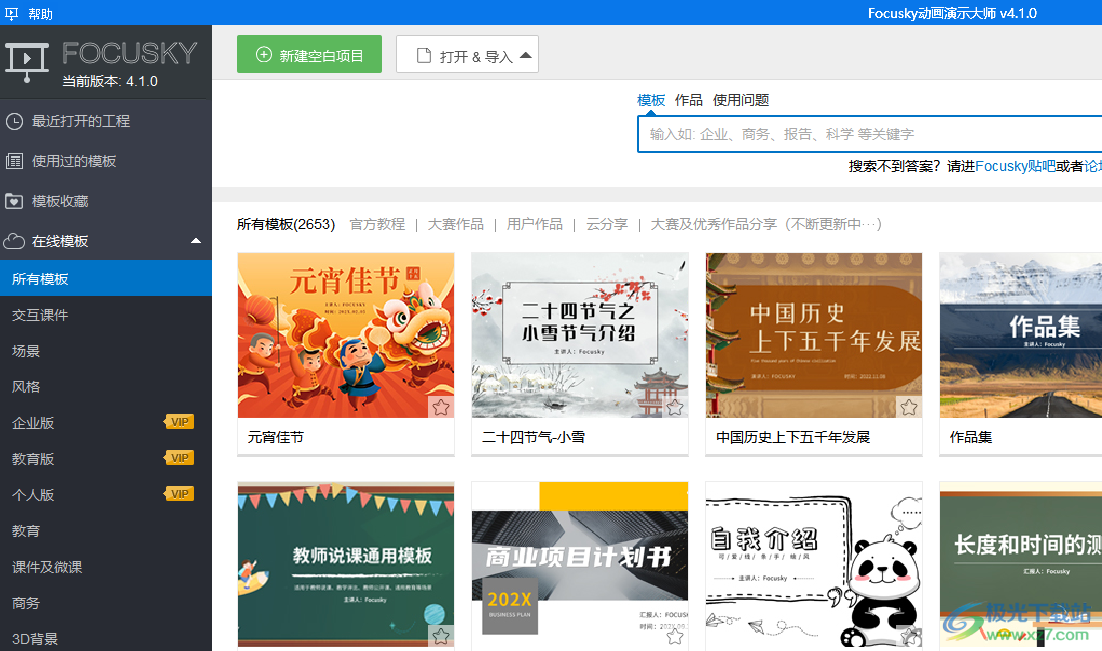
2.接着进入到幻灯片的编辑页面上,用户可以根据需求来找到相关功能来进行设置
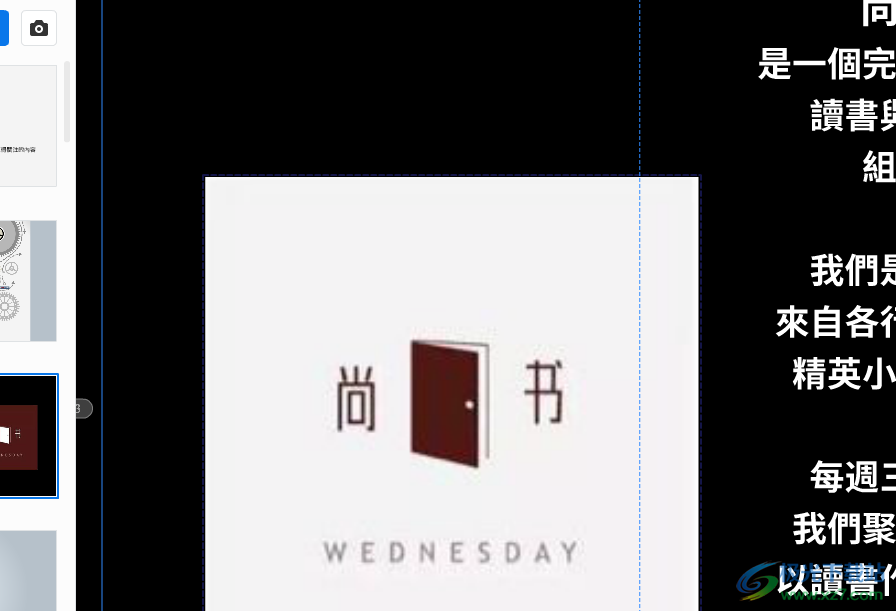
3.在页面上方的菜单栏中,用户点击选项功能,将会打开选项窗口
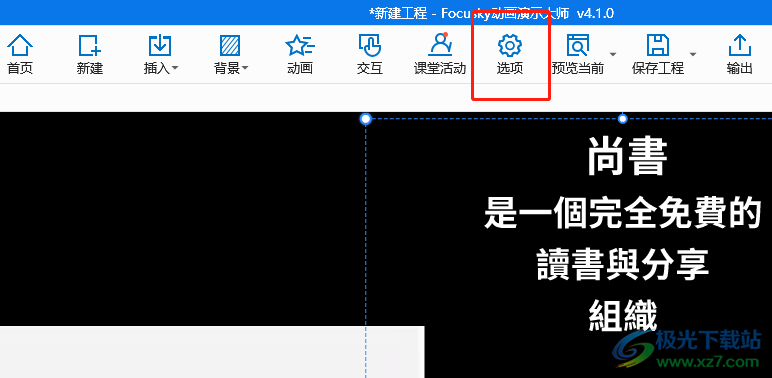
4.进入到选项窗口中,用户将左侧的选项卡切换到展示设置选项卡上来进行设置
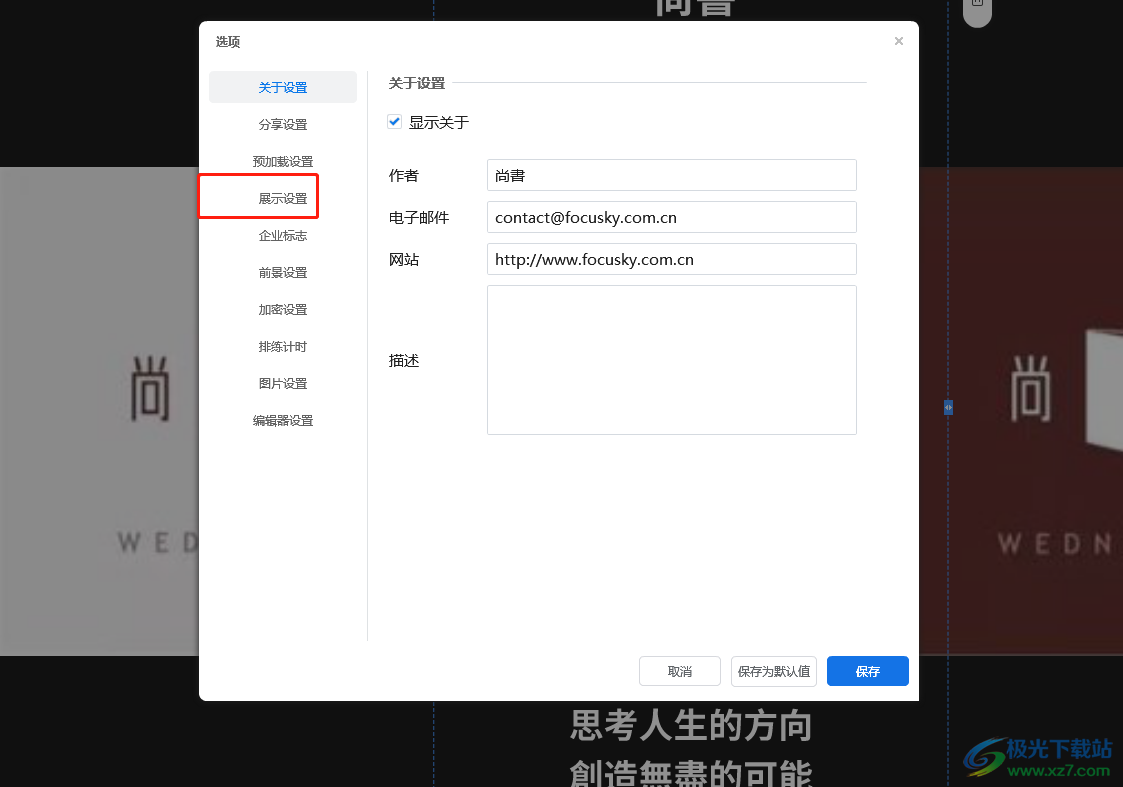
5.随后在右侧页面的自动播放板块中勾选循环自动播放选项并按下保存按钮即可解决问题
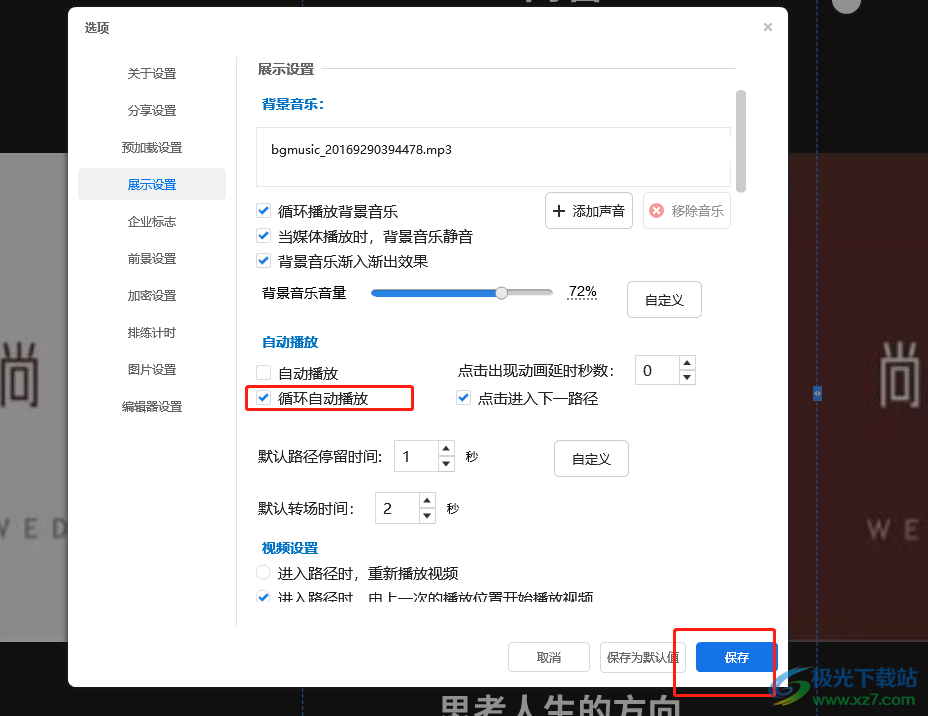
以上就是小编对用户提出问题整理出来的方法步骤,用户从中知道了大致的操作过程为点击选项——展示设置——勾选循环自动播放——确定这几步,整个操作过程是很简单的,因此感兴趣的用户也可以来试试看,一定可以成功开启幻灯片的循环自动播放功能的。

大小:535.54 MB版本:v4.1.0 官方版环境:WinAll, WinXP, Win7, Win10
- 进入下载
相关推荐
相关下载
热门阅览
- 1百度网盘分享密码暴力破解方法,怎么破解百度网盘加密链接
- 2keyshot6破解安装步骤-keyshot6破解安装教程
- 3apktool手机版使用教程-apktool使用方法
- 4mac版steam怎么设置中文 steam mac版设置中文教程
- 5抖音推荐怎么设置页面?抖音推荐界面重新设置教程
- 6电脑怎么开启VT 如何开启VT的详细教程!
- 7掌上英雄联盟怎么注销账号?掌上英雄联盟怎么退出登录
- 8rar文件怎么打开?如何打开rar格式文件
- 9掌上wegame怎么查别人战绩?掌上wegame怎么看别人英雄联盟战绩
- 10qq邮箱格式怎么写?qq邮箱格式是什么样的以及注册英文邮箱的方法
- 11怎么安装会声会影x7?会声会影x7安装教程
- 12Word文档中轻松实现两行对齐?word文档两行文字怎么对齐?
网友评论